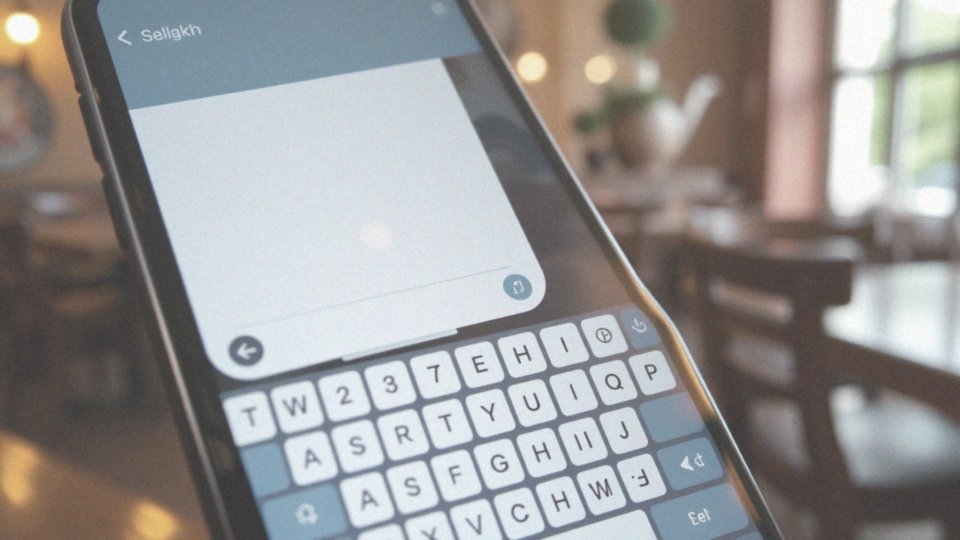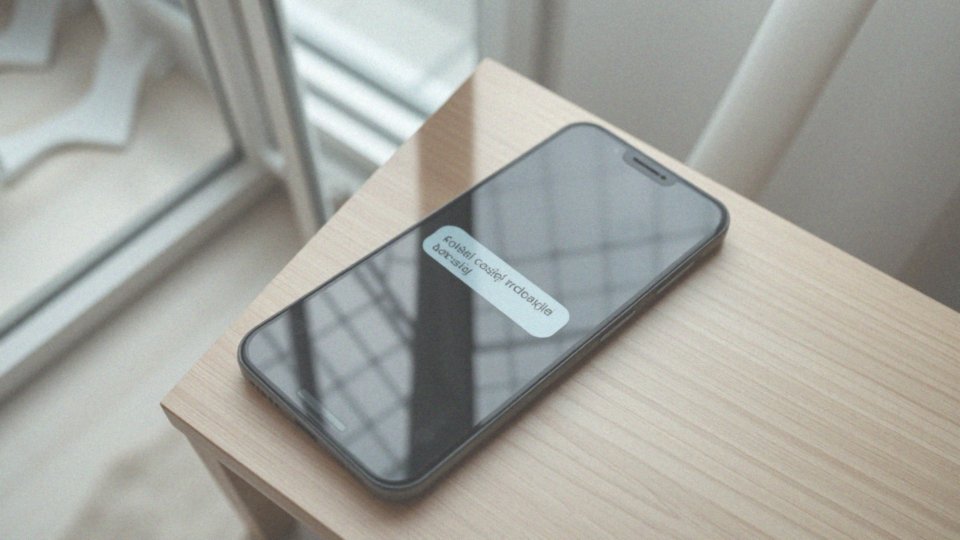Spis treści
Jak ustawić polskie znaki na klawiaturze w telefonie?
Aby wprowadzić polskie znaki na klawiaturze w telefonie, należy najpierw ustawić język polski. Jeśli jesteś użytkownikiem systemu Android, zacznij od otworzenia aplikacji do pisania, na przykład wiadomości.
Następnie przytrzymaj spację, co pozwoli Ci na wywołanie menu zmiany języka. Upewnij się, że polski znajduje się wśród wybranych opcji klawiatury. Możesz również skonfigurować klawisz do szybkiej zmiany języka, co znacznie ułatwi przełączanie się między różnymi układami.
Korzystając z wirtualnej klawiatury, jak na przykład Google, wejdź w ustawienia języka i wybierz opcję polskiego. Dzięki temu zyskasz dostęp do znaków diakrytycznych takich jak:
- ą,
- ć,
- ę,
- ł,
- ń,
- ó,
- ś,
- ź,
- ż.
Teraz swobodnie będziesz mógł pisać w języku polskim. Odpowiednie ustawienia klawiatury pozwolą Ci używać polskich znaków nie tylko w wiadomościach SMS, ale i w innych aplikacjach.
Jeśli napotykasz na jakiekolwiek trudności, sprawdź, czy język klawiatury jest właściwie skonfigurowany. Czasem wystarczy jedynie zmienić domyślny język na polski, aby rozwiązać problem.
Jak dodać polski język klawiatury w telefonie?

Aby dodać polski język klawiatury na swoim telefonie, rozpocznij od otwarcia ustawień. W przypadku systemu Android poszukaj sekcji:
- „Język i region”,
- „Języki i wprowadzanie”,
- „Klawiatura” lub „Klawiatura wirtualna”.
Następnie kliknij na „Zarządzaj klawiaturami”. Z tego miejsca będziesz mógł dodać „polski” jako jeden z dostępnych języków. W systemie iOS procedura jest zbliżona. Otwórz „Ustawienia”, przejdź do:
- „Ogólne”,
- „Klawiatura”,
- „Klawiatury”.
Kliknij na „Dodaj nową klawiaturę” i wybierz „Polski”. Po dodaniu języka, będziesz miał dostęp do polskich znaków diakrytycznych, co znacznie ułatwi pisanie. Warto również pamiętać, że na obu systemach możesz szybko przełączać się między językami, przytrzymując klawisz spacji. Odpowiednie ustawienia układu klawiatury zdecydowanie zwiększą komfort pisania.
Jak zmienić domyślną klawiaturę w ustawieniach telefonu?
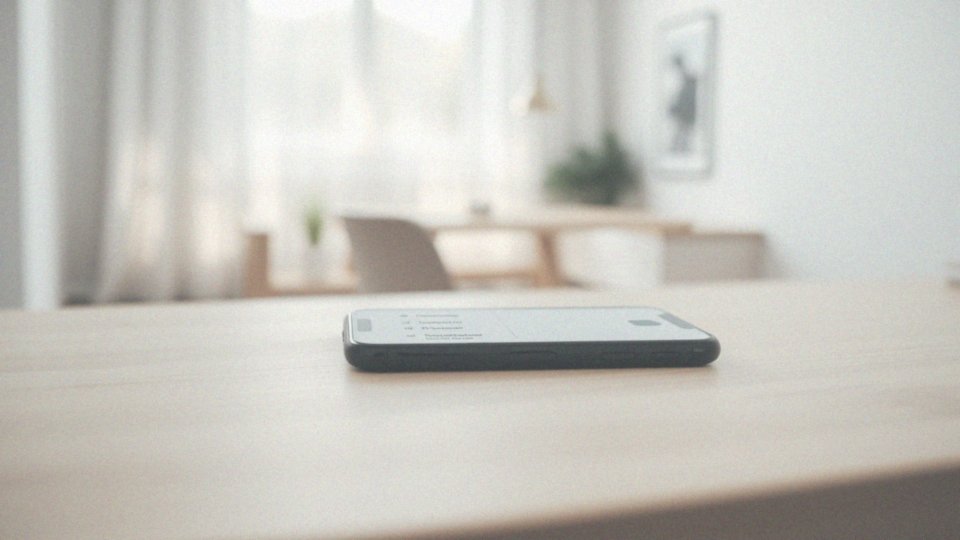
Zmiana domyślnej klawiatury na smartfonie to prosty krok, który może się nieco różnić w zależności od używanego systemu operacyjnego.
- Użytkownicy Androida powinni rozpocząć od otwarcia Ustawień,
- a następnie przejść do sekcji Język i region, aby znaleźć Klawiaturę.
- W tym miejscu natrafisz na opcję ustawienia Klawiatury domyślnej, gdzie możesz wybrać swoją ulubioną klawiaturę.
Posiadacze iPhone’a powinni udać się do Ustawień, następnie do Ogólnych, a potem wybrać Klawiatura i Kliknięcia. Warto upewnić się, że wybrana klawiatura jest widoczna na liście. Możesz także usunąć inne klawiatury, by uprościć sobie wybór.
Dzięki tym drobnym zmianom, pisanie w różnych językach stanie się znacznie prostsze i bardziej intuicyjne. Sprawdź, czy wszystkie ustawienia są poprawnie skonfigurowane, co z pewnością poprawi komfort i efektywność Twojego pisania.
Jak włączyć polskie znaki na klawiaturze?
Aby włączyć polskie znaki na klawiaturze, najpierw musisz upewnić się, że masz aktywowany język polski w ustawieniach. Dla osób korzystających z systemu Android, wystarczy wykonać kilka prostych kroków:
- otwórz Ustawienia,
- wybierz Język i region,
- potem Klawiaturę.
Jeśli nie widzisz języka polskiego, dodaj go do listy. Dzięki temu będziesz mógł swobodnie korzystać z diakrytyków, takich jak ą, ć czy ł. W przypadku użytkowników systemu iOS, procedura przebiega w podobny sposób. Wystarczy wejść w Ustawienia, kliknąć na sekcję Ogólne, a potem wybrać Klawiaturę. Następnie należy kliknąć na Klawiatury i dodać język polski, co pozwoli Ci na łatwy dostęp do charakterystycznych polskich znaków.
Aby wygodnie przełączać się między językami, wystarczy przytrzymać klawisz spacji lub użyć przypisanego klawisza zmiany języka. Dzięki tym ustawieniom, pisanie w języku polskim staje się znacznie prostsze i bardziej komfortowe, zarówno w wiadomościach, jak i w różnych aplikacjach.
Jak przełączyć język klawiatury podczas pisania?
Aby szybko zmienić język klawiatury podczas pisania, można skorzystać z kilku prostych sposobów. Najbardziej intuicyjną metodą jest:
- przytrzymanie klawisza spacji na wirtualnej klawiaturze, co otworzy menu z dostępnymi językami,
- użycie specjalnego klawisza do przełączania języków, o ile został on aktywowany w ustawieniach,
- przesuwanie palcem w lewo lub w prawo na klawiszu spacji, aby błyskawicznie zmieniać języki w wielu aplikacjach.
Kluczowe jest, aby odpowiedni język, na przykład polski, był wcześniej dodany w ustawieniach klawiatury, co umożliwi pisanie z polskimi znakami. Zmiana języka za pomocą klawiszy jest niezwykle przydatna, zwłaszcza gdy piszemy różnego rodzaju teksty czy wiadomości.
Jak wybrać klawisz zmiany języka na klawiaturze?
Aby skonfigurować klawisz do zmiany języka na klawiaturze, trzeba będzie zajrzeć do ustawień. W systemie Android rozpocznij od otwarcia Ustawień, a następnie przejdź do sekcji „Język i region”. W obszarze „Klawiatura” znajdziesz opcję „Opcje klawiatury”. Włącz „Pokaż klawisz zmiany języka”, co wymaga dodania przynajmniej dwóch języków do klawiatury.
W przypadku urządzeń z systemem iOS ta funkcjonalność jest włączona domyślnie, gdy tylko dodasz więcej niż jedną klawiaturę. Aby upewnić się, że klawisz działa prawidłowo, przejdź do „Ustawienia”, następnie „Ogólne”, „Klawiatura” oraz „Klawiatury”. Jeśli zajdzie taka potrzeba, możesz dodać kolejne języki.
Klawisz do zmiany języka znacznie ułatwia przełączanie między różnymi układami, co znacznie podnosi komfort pisania. Dostosuj ustawienia klawiatury według swoich preferencji, aby maksymalnie wykorzystać możliwości swojego telefonu.
Jak zmienić ustawienia regionalne na polskie?
Aby dostosować ustawienia regionalne do Polski w swoim telefonie, zacznij od wejścia w sekcję „Ustawienia”. Dla użytkowników systemu Android wybierz „Język i region”. Następnie kliknij na „Region” lub „Kraj” i wskaż „Polska” z listy opcji. Ustalenie Polski jako regionu automatycznie wpłynie na format daty, godziny i waluty, co ułatwi codzienną obsługę.
Jeśli masz problemy z wyświetlaniem polskich znaków, warto zweryfikować ustawienia dotyczące kodowania. Sprawdź, czy:
- język i region są poprawnie ustawione,
- klawiatura jest odpowiednia, by prawidłowo wprowadzać tekst.
Odpowiednie skonfigurowanie tych elementów gwarantuje, że polskie diakrytyki będą prawidłowo wyświetlane, co jest istotne dla komfortu użytkowania i skutecznej komunikacji w polskim języku.
Jakie są najczęstsze problemy z polskimi znakami na klawiaturze?

Problemy związane z polskimi znakami na klawiaturze najczęściej sprowadzają się do braku diakrytyków, co często skutkuje zamianą „ą” na „a”. Użytkownicy systemu Android szczególnie napotykają trudności w obsłudze tych znaków podczas pisania SMS-ów. Problem ten zazwyczaj występuje w aplikacjach, które nie wspierają pełnego zestawu znaków diakrytycznych.
Co więcej, gdy klawiatura jest ustawiona na opcję „Używaj prostych znaków”, polskie znaki mogą być zastępowane innymi, co utrudnia prawidłowe wprowadzanie tekstu w naszym języku. W przypadku starszych lub nietypowych urządzeń problemy z wyświetlaniem diakrytyków są dość powszechne. Użytkownicy zgłaszają trudności zarówno w aplikacjach do wiadomości, jak i w edytorach tekstu.
Dlatego warto zwrócić uwagę na ustawienia klawiatury w sekcjach:
- „Język i region”,
- „Klawiatura”.
Usunięcie niepotrzebnych języków i ustawienie polskiego jako domyślnego może znacznie ułatwić pisanie oraz poprawić jakość komunikacji.
Jak zaresetować ustawienia klawiatury na domyślne?
Aby przywrócić fabryczne ustawienia klawiatury w systemie Android, wystarczy wykonać kilka prostych kroków:
- otwórz „Ustawienia”,
- przejdź do sekcji „Aplikacje”,
- odnajdź „Zarządzaj aplikacjami”,
- wybierz klawiaturę, z której aktualnie korzystasz, na przykład „Klawiaturę Google”,
- kliknij na opcję „Wyczyść dane” lub „Wyczyść pamięć podręczną”.
Uwzględnij jednak, że taki krok skutkuje usunięciem zapisanych słowników oraz ustawień preferencji. Dlatego warto wcześniej wykonać kopię zapasową tych danych. Jeśli po resecie klawiatura nie wyświetla polskich znaków, zajrzyj do ustawień językowych i upewnij się, że polski jest ustawiony jako język domyślny. Odpowiednie dostosowanie tych opcji znacząco poprawi komfort korzystania z klawiatury w języku polskim, co uczyni jej obsługę bardziej intuicyjną i efektywną.
Jak ustawić poprawne kodowanie znaków w SMS?
Aby prawidłowo skalibrować kodowanie znaków w wiadomościach SMS, rozpocznij od:
- otwarcia aplikacji do wysyłania wiadomości na swoim smartfonie,
- przejścia do ustawień i sprawdzenia dostępnych możliwości kodowania, takich jak „Unicode” czy „UTF-8”,
- uważnego wyłączenia opcji „Używaj prostych znaków”, ponieważ może ona ograniczać dostępne znaki,
- pamiętania, że automatyczne przełączenie na kodowanie UCS-2 zajmuje więcej miejsca, co może zmniejszyć maksymalną długość SMS-a,
- przetestowania aplikacji, aby upewnić się, że polskie znaki są poprawnie wyświetlane i odczytywane przez odbiorców.
Można zalecić używanie aplikacji SMS obsługujących Unicode, co z pewnością ułatwi komunikację w języku polskim. Dzięki tym prostym krokom będziesz mógł cieszyć się wygodną i efektywną wymianą wiadomości.
Jak aktywować pełne znaki Unicode dla wiadomości SMS?
Aby włączyć pełne wsparcie dla znaków Unicode w wiadomościach SMS, zacznij od udania się do ustawień aplikacji wiadomości. W przypadku urządzeń z systemem Android poszukaj sekcji dotyczącej:
- „Kodowania znaków”,
- lub czegoś podobnego.
Kluczowe jest, aby wybrać opcję Unicode lub UTF-8. Pamiętaj również, by wyłączyć funkcję „Używaj prostych znaków”, co umożliwi korzystanie z całego zestawu znaków diakrytycznych. Następnie przełącz odpowiednią opcję na „Włączone” lub „Tak”, aby aktywować obsługę polskich znaków w SMS-ach.
Na przykład aplikacje takie jak Google Messages czy Signal wspierają Unicode. Warto upewnić się, że ustawienia kodowania poprawnie wyświetlają diakrytyki, co jest istotne dla skutecznej komunikacji w języku polskim. Dzięki tym modyfikacjom użytkownicy zyskają lepszą jakość wiadomości, unikając problemów z wyświetlaniem i odczytem polskich znaków przez odbiorców.
Jakie aplikacje SMS wspierają polskie znaki?
Wybór właściwej aplikacji do SMS-ów, która obsługuje polskie znaki, ma kluczowe znaczenie dla komfortowej komunikacji. Nowoczesne opcje, takie jak:
- Wiadomości Google,
- Textra SMS,
- Signal,
- Mood SMS.
Oferują one wsparcie dla znaków diakrytycznych. Użytkownicy powinni upewnić się, że aplikacja została skonfigurowana z użyciem kodowania Unicode (UTF-8). Dzięki temu polskie litery, np. ą, ć czy ó, będą poprawnie wyświetlane i wprowadzane. W przypadku aplikacji, które nie są przystosowane do obsługi diakrytyków, mogą wystąpić trudności z wyświetlaniem polskich znaków. Aplikacje skoncentrowane na wysyłaniu wiadomości tekstowych w znacznym stopniu poprawiają jakość konwersacji.
Warto spróbować różnych opcji, aby znaleźć tę, która najlepiej spełnia nasze oczekiwania. Jeśli napotkasz jakieś trudności, możesz:
- zaktualizować aplikację,
- sprawdzić jej ustawienia kodowania,
- zresetować aplikację do domyślnych ustawień,
- sięgnąć do dokumentacji wsparcia od producenta.
Pamiętaj, że dobrze dobrana aplikacja potrafi znacznie uprościć komunikację w języku polskim.